Java 教程-第一个 Java 程序

在本节中,我们将学习如何编写一个简单的Java程序。一旦您成功安装了JDK,就可以轻松地编写一个简单的Hello World程序了。
要创建一个简单的Java程序,您需要创建一个包含main方法的类。让我们首先了解一下需求。
Hello World示例的要求
为了执行任何Java程序,您必须正确地安装以下软件或应用程序。
- 如果您尚未安装JDK,请下载并安装JDK。
- 设置jdk/bin目录的路径。
- 创建Java程序。
- 编译并运行Java程序。
创建Hello World示例
现在让我们来创建一个Hello Java程序的示例:
class Simple{
public static void main(String args[]){
System.out.println("Hello Java");
}
} 将上述文件另存为 Simple.java。
| 编译: | javac 简单.java |
|---|---|
| 执行: | java 简单 |
输出:
Hello Java编译流程:
当我们使用 javac 工具编译 Java 程序时,Java 编译器将源代码转换为字节码。
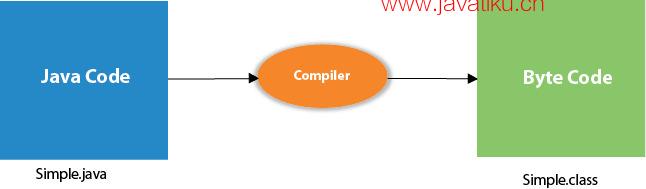
第一个 Java 程序中使用的参数
让我们来了解一下class、public、static、void、main、String[]和System.out.println()在Java中的含义。
- class 关键字用于声明一个类。
- public 关键字是表示访问修饰符的可见性。它表示该类对所有人都是可见的。
- static 是一个关键字。当我们将方法声明为静态方法时,它被称为静态方法。静态方法的主要优势是不需要创建对象来调用它们。main() 方法由JVM执行,因此不需要创建对象来调用它。这样可以节省内存。
- void 是方法的返回类型。它表示该方法不返回任何值。
- main 表示程序的入口点。
- String[] args 或者 String args[] 用于接收命令行参数。
- System.out.println() 用于打印输出语句。在这里,System是一个类,out是PrintStream类的一个对象,println()是PrintStream类的一个方法。我们将在下一节中详细讨论System.out.println()语句的工作原理。
要编写简单的程序,您可以通过以下步骤在记事本中编写一个简单的程序:
- 打开开始菜单,选择"所有程序",然后选择"附件",最后选择"记事本"。
- 在记事本中编写以下简单程序:
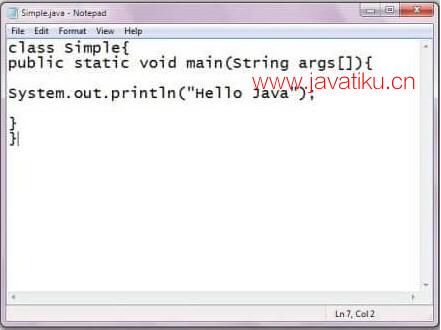
如上图所示,在记事本中编写Java的简单程序,保存为Simple.java。为了编译运行上述程序,需要通过开始菜单->所有程序->附件->命令提示符打开命令提示符。当我们正确完成所有步骤后,它会显示以下输出:
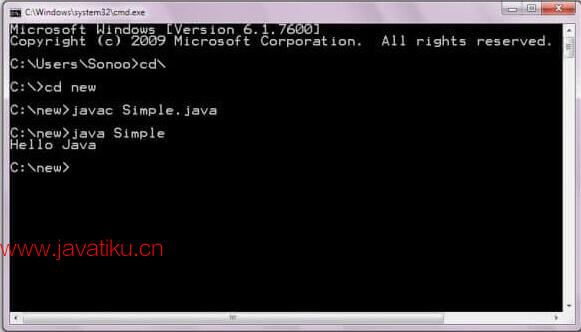
要编译并运行上面的程序,首先进入你的当前目录;我当前的目录是 c:new。写在这里:
| 编译: | javac 简单.java |
|---|---|
| 执行: | java 简单 |
我们可以用多少种方式编写 Java 程序?
编写 Java 程序的方法有很多种。下面给出了可以在 Java 程序中完成的修改:
1) 通过改变修饰符的顺序,Java 中的方法原型没有改变。
让我们看看主要方法的简单代码。
static public void main(String args[])2)Java数组中的下标表示法可以用在类型之后、变量之前或变量之后。
让我们看看编写主要方法的不同代码。
public static void main(String[] args)
public static void main(String []args)
public static void main(String args[]) 3) 您可以通过传递 3 个省略号(点)来为 main() 方法提供 var-args 支持
让我们看看在 main() 方法中使用可变参数的简单代码。我们将在稍后的 Java 新特性一章中学习可变参数。
public static void main(String... args) 4) 在类的末尾有一个分号在 Java 中是可选的。
让我们看看简单的代码。
class A{
static public void main(String... args){
System.out.println("hello java4");
}
}; 有效的 Java main() 方法签名
public static void main(String[] args)
public static void main(String []args)
public static void main(String args[])
public static void main(String... args)
static public void main(String[] args)
public static final void main(String[] args)
final public static void main(String[] args)
final strictfp public static void main(String[] args) 无效的 Java main() 方法签名
public void main(String[] args)
static void main(String[] args)
public void static main(String[] args)
abstract public static void main(String[] args) 解决"javac 未被识别为内部或外部命令"错误
当您在命令提示符下执行javac命令时,如果出现"javac 未被识别为内部或外部命令"的错误,这意味着系统无法找到javac可执行文件。为了解决这个问题,您可以按照以下步骤设置路径:
- 首先,确定您已经安装了JDK(Java开发工具包)。如果尚未安装,请下载并安装最新版本的JDK。
- 打开开始菜单并搜索"环境变量",然后选择"编辑系统环境变量"。
- 在系统属性对话框中,点击"环境变量"按钮。
- 在"系统变量"部分,找到名为"Path"的变量,并点击"编辑"按钮。
- 在编辑环境变量对话框中,点击"新建"按钮。
- 输入JDK的安装路径,例如"C:Program FilesJavajdk1.8.0_221bin",然后点击"确定"按钮。
- 确保您输入的路径是正确的,并且路径后面有一个分号作为分隔符。如果您已经有其他路径设置,确保每个路径之间都有分号分隔。
- 点击"确定"按钮关闭所有对话框。
- 打开新的命令提示符窗口,尝试再次执行javac命令。现在应该可以正常识别javac命令。
通过设置正确的路径,您的系统将能够找到并执行javac命令,从而解决"javac 未被识别为内部或外部命令"错误。请注意,路径设置可能因操作系统版本和JDK安装位置而有所不同,请根据您的实际情况进行相应调整。




